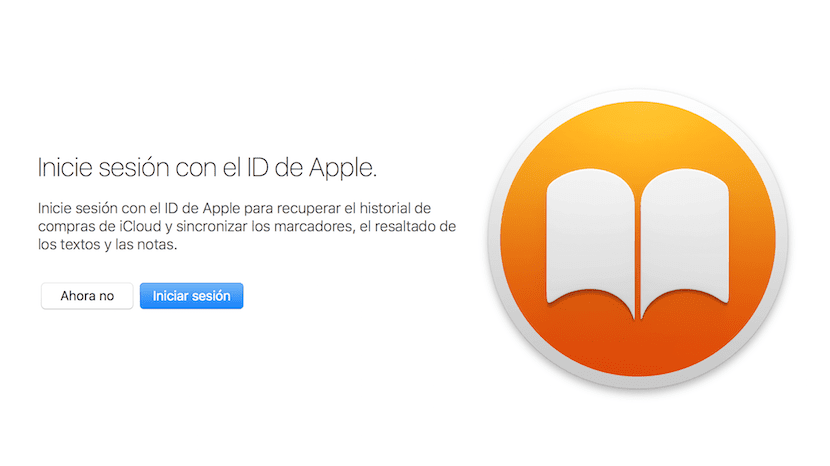
Aujourd'hui, j'ai pu profiter d'une séance de formation rapide avec un collègue qui, enfin, est entré encore plus dans le monde de la pomme mordue avec l'achat d'un macbook Air 13 pouces. Elle déjà J'étais dans le monde de Cupertino depuis quelques années avec un iPad Air de première génération avec lequel il a tout fait dans le domaine de l'éducation.
Cependant, l'utilisation d'un ordinateur était nécessaire car après tout et bien qu'Apple insiste dessus, l'iPad ne peut toujours pas remplacer le MacBook, dans aucun de ses modèles. L'un des doutes qui l'assaillit était de savoir comment avoir tous les documents qui a actuellement iBooks pour l'iPad mais sur le Mac.
La première chose que je lui ai demandée est s'il avait contracté de l'espace supplémentaire dans le cloud iCloud puisque Apple ne nous donne que 5 Go d'espace gratuit. Elle m'a dit qu'elle avait souscrit la section 50 Go au prix de 0,99 euros par mois. Étant donné qu'il remplissait toutes les conditions, ce que je lui ai expliqué était le suivant:
Lorsque vous avez un iPad et que vous avez activé le service iCloud Drive, le système iOS envoie automatiquement tous les fichiers PDF que vous avez dans iBooks vers iCloud Cloud pour les synchroniser avec tous les appareils que vous possédez avec le même identifiant Apple activé.
Par conséquent, la première chose que nous devons faire est d'activer iCloud Drive sur l'iPad et de vérifier dans Paramètres> iCloud> iCloud Drive que l'élément iBooks est marqué car cela signifie que tout ce que vous entrez dans les iBooks de l'iPad ou de l'iPhone apparaîtra sur le Mac lorsque vous activez l'option.
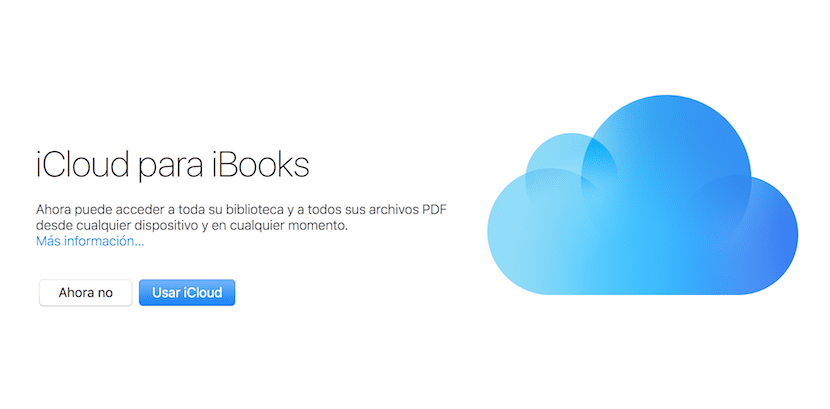
Une fois l'iPad ou l'iPhone contrôlé, nous allons sur les iBooks OS X sur Mac et lorsque nous l'exécuterons, la première chose qu'il nous demandera est que authentifions-nous avec l'identifiant Apple pour nous demander plus tard si nous voulons activer iCloud Drive pour iBooks comme nous vous le montrons dans la capture d'écran.
À la fin du processus, nous verrons comment, après quelques minutes, chaque fichier que nous avons commencera à apparaître sur l'un des appareils de l'application iBooks.